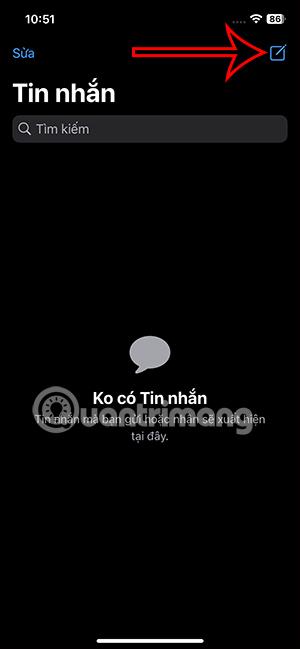Í iOS 17 hefur skilaboðaforritið verið uppfært með mörgum áhugaverðum eiginleikum sem hjálpa þér meira í textaferlinu. Til dæmis geturðu sent lykilorð í skilaboðum á iPhone eða búið til þinn eigin límmiða í skilaboðum á iPhone. Notendur geta algerlega notað hvaða persónulega mynd sem er til að búa til límmiða á iPhone með getu til að fjarlægja bakgrunninn af myndinni. Greinin hér að neðan mun leiða þig til að búa til þína eigin límmiða í skilaboðum á iPhone.
Hvernig á að búa til iPhone límmiða úr lifandi myndum
Möguleikinn á að búa til límmiða á iPhone, auk þess að geta notað kyrrmyndir til að búa til límmiða, geturðu notað Live Photo myndir á iPhone til að breyta í hreyfimyndir. Hins vegar á þessi eiginleiki aðeins við um skilaboðaforritið á iPhone, svo þú getur ekki notað það fyrir önnur skilaboðaforrit, eins og þegar þú býrð til límmiða úr kyrrmyndum á iPhone.
Skref 1:
Í skilaboðaviðmótinu á iPhone, smelltu á táknið til að búa til ný skilaboð og smelltu síðan á plústáknið til að opna ný skilaboð. Smelltu síðan á plús táknið til að opna valkostina í skilaboðunum.


Skref 2:
Smelltu nú á Límmiðar til að opna límmiða á iPhone.

Skref 3:
Sýnir límmiðaviðmótið á iPhone. Hér smellir þú á plús táknið til að bæta við nýjum límmiða fyrir skilaboðin á iPhone. Á þessum tíma mun myndaalbúm birtast í símanum þínum, smelltu á myndina í beinni til að nota.


Skref 4:
Í límmiðaviðmótinu, smelltu á sama hátt á Bæta við límmiða til að aðgreina bakgrunn myndarinnar. Lifandi myndin sem myndast hefur verið aðskilin frá bakgrunninum og breytt í líflegur límmiða eins og sýnt er hér að neðan.


Nú geturðu sent líflegur límmiða úr lifandi mynd í skilaboðum og límmiðinn verður líflegur.

Leiðbeiningar um að búa til límmiða í skilaboðum á iPhone
Skref 1:
Fyrst skaltu opna Messages appið á iPhone . Smelltu síðan á plústáknið og veldu Límmiði á listanum sem birtist. Að þessu sinni sýnir viðmót límmiðavalkosta sem þú getur valið úr.
Til að búa til nýjan límmiða, smelltu á Nýr límmiði eins og sýnt er.



Skref 2:
Þú heldur áfram að velja myndina sem þú vilt nota sem límmiða í albúminu þínu. Eftir að hafa valið myndina, smelltu á Bæta við límmiða til að velja hana sem límmiða.


Skref 3:
Þú munt nú sjá límmiðann búinn til. Við munum velja að bæta við áhrifum eða breyta lit límmiðans með skjávalkostum. Að lokum sendir þú þennan límmiða í skilaboðum eins og venjulega.


Þannig að þú átt límmiða til að nota í skilaboðum á iPhone.
Kennslumyndband um að búa til límmiða í skilaboðum á iPhone